Aplicații ASF Video Cutter incredibil de utile pentru a tăia ASF cu ușurință
Prescurtare de la Advanced Streaming Format, ASF este containerul video și digital al Microsoft. Cele mai comune tipuri de date pe care le deține includ WMA și WMV. De fapt, acesta este folosit în mod obișnuit pentru transmiterea în flux a conținutului digital pe site-uri populare de partajare video precum DailyMotion și Vevo. La fel ca mulți utilizatori online, doriți să încărcați videoclipuri pe aceste site-uri de partajare video.
Cu toate acestea, videoclipul ASF este destul de lung sau are multe părți video irelevante de care doriți să scăpați. În acest caz, trebuie să scurtați sau să eliminați părțile inutile folosind un dispozitiv de tăiere video. Acestea fiind spuse, ne vom uita la unele dintre cele benefice Cutter video ASF aplicatii. Consultați această postare pentru a afla mai multe.

- Partea 1. Soluții optime de tăiere ASF
- Partea 2. Cum să utilizați dispozitivul de tăiere eficient ASF
- Partea 3. Întrebări frecvente despre ASF Cutter
Partea 1. Soluții optime de tăiere ASF
1. Vidmore Video Converter
Unul dintre cele mai recomandate instrumente desktop care vă poate ajuta să tăiați, tăiați sau împărțiți rapid videoclipurile ASF este Vidmore Video Converter. Acest dispozitiv de tăiere video ASF poate fi descărcat gratuit. Puteți decupa videoclipul în segmente și le puteți îmbina într-un fișier nou după tăierea părților nedorite. Pe lângă tăierea, puteți roti videoclipurile în unghiul corect, orizontal sau vertical, puteți regla tremuratul video, puteți personaliza imaginea sau filigranul textului și multe altele. În plus, puteți să vă convertiți videoclipurile în formatul dorit și să le redați pe dispozitivul sau playerul preferat.
Pro
- Oferă diverse opțiuni de editare și tăiere.
- Suporta toate formatele video/audio.
- Îmbunătățiți calitatea video cu instrumente de editare de bază și avansate.
Contra
- Necesita re-codificare înainte de a salva fișierul.
- Caracteristici limitate în versiunea sa gratuită.
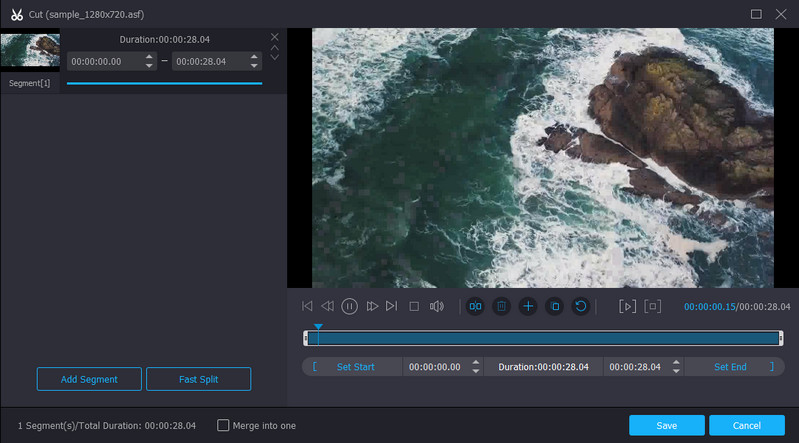
2. Clideo
Dacă nu doriți să instalați programe suplimentare pe computer, vă recomandăm să utilizați Clideo. Ceea ce este grozav la tăietorul video ASF online este că nu are limitări de dimensiune sau de timp a fișierului. Aceasta înseamnă că puteți încărca videoclipuri scurte, mari sau lungi, fără lungime maximă necesară. Mai important, vă permite să încărcați de pe Google Drive și Dropbox. În ciuda acestui fapt, acest instrument are și propria sa parte de dezavantaje. Unul este timpul necesar pentru a încărca videoclipuri. Este nevoie de mult timp pentru a încărca cu succes videoclipurile.
Pro
- Acceptă unitatea locală, Google Drive și Dropbox pentru importarea fișierelor.
- Selectare ușoară a porțiunilor video de tăiat sau reținut.
- Exportați videoclipuri în alte formate.
Contra
- Importul media consumă mult timp.
- Videoclipurile din previzualizare par neclare și pixelate.

3. WeVideo
WeVideo este un alt dispozitiv de tăiere video ASF online care decupează rapid videoclipurile ASF. Instrumentul are o interfață intuitivă pe care utilizatorii de mâini verzi o pot găsi confortabil. De fapt, oferă un tutorial simplu care vă navighează prin fiecare funcție esențială despre care trebuie să știți. Pe lângă tăierea, utilizatorii pot înregistra camera web, ecranul sau ambele. În plus, puteți înregistra sunetul de la microfon pentru a vă ajuta să înregistrați și să adăugați voce off la videoclipul dvs.
Pro
- Oferă ecran, cameră web și înregistrare vocală.
- Suportă tranziții de scenă și efecte de mișcare pentru a îmbunătăți videoclipurile.
- Colecție mare de fundaluri animate.
Contra
- Funcțiile avansate sunt restricționate cu versiunea gratuită.
- Spațiu de stocare limitat la 20 GB.
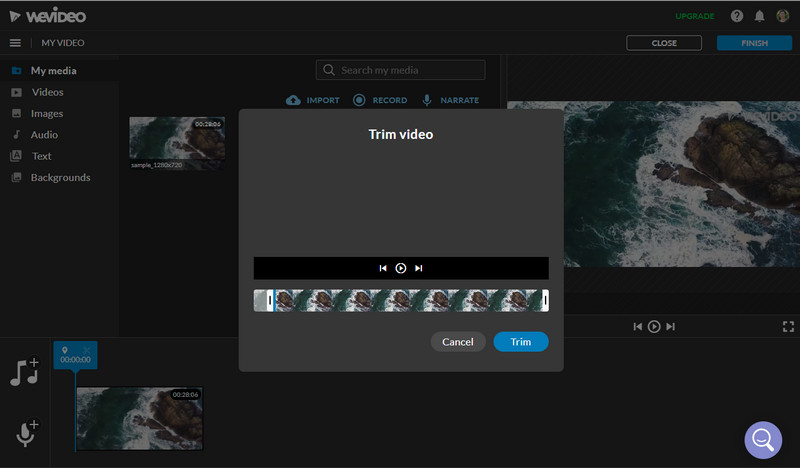
4. Video Toolbox
De asemenea, vă puteți baza pe Video Toolbox ca dispozitiv de tăiere video ASF online. Este o aplicație online avansată și versatilă, care vă permite să realizați diverse lucrări de editare. Acest program taie sau scurtează un videoclip, demux videoclipuri, adaugă subtitrări hardcore, îmbina fișiere etc. Cu o mulțime de formate video acceptate, puteți face aproape toate funcțiile menționate pe orice videoclip doriți. În plus, oferă două opțiuni pentru salvarea fișierului. Puteți tăia videoclipul lăsând același format și conversia rezultatului.
Pro
- Acceptă o gamă largă de formate video precum ASF, MOV, FLV, M4V și așa mai departe.
- Conversia video în orice format de ieșire dorit.
- Program de editare video online complet gratuit.
Contra
- Nu furnizați o previzualizare în timp real înainte de a începe procesul de tăiere.
- Acceptă doar dimensiunea fișierului de încărcare de 1500 MB.
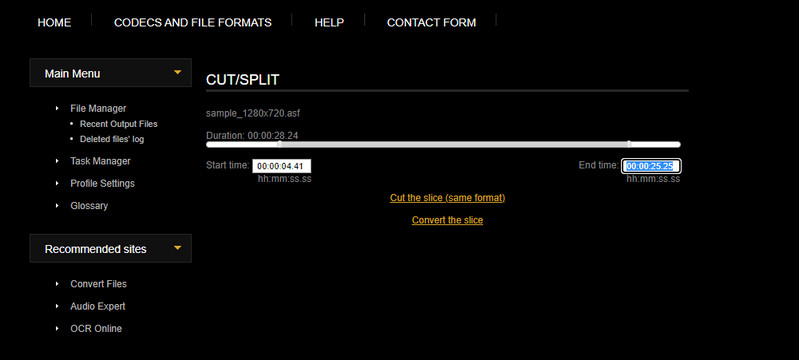
Partea 2. Cum să utilizați dispozitivul de tăiere eficient ASF
Dacă doriți să învățați cum să tăiați sau să tăiați ASF folosind cel mai eficient dispozitiv de tăiere video ASF, atunci uitați-vă la procedura pas cu pas de mai jos.
Pasul 1. Lansați Vidmore Video Converter
În primul rând, luați o copie a programului de instalare al instrumentului, descarcând-o folosind Descărcare gratuită butoanele de mai jos. Când descărcarea este completă, instalați și deschideți programul.
Pasul 2. Importați un videoclip ASF
Apoi, faceți clic pe La care se adauga butonul de semnare din interfața principală a instrumentului, răsfoiți videoclipul țintă și încărcați-l în aplicație. De asemenea, puteți să trageți și să plasați fișierul din dosar în aplicație pentru a-l încărca.
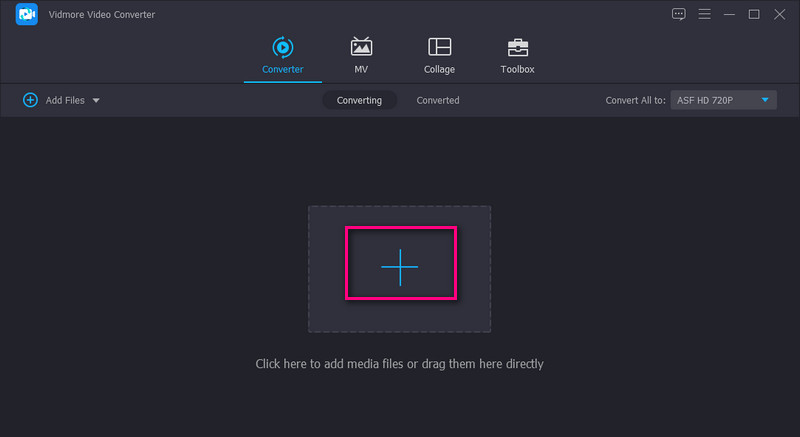
Pasul 3. Tăiați porțiunile video nedorite
Când ați terminat de încărcat, puteți începe acum să scăpați de porțiunile nedorite ale videoclipului dvs. ASF. Apasă pe A tăia butonul și veți vedea o altă fereastră pentru a edita videoclipul. Puteți tăia manual părți mutând glisorul în poziția pentru a tăia videoclipul. Apoi faceți clic pe Despică butonul de sub previzualizare pentru a decupa începutul videoclipului.
Pentru un mod instantaneu și automat, faceți clic pe Split rapid butonul pentru a împărți videoclipul în părți mai mici. Selectați între Împărțiți în medie sau Împărțiți în funcție de timp și apăsați Split. Puteți ridica porțiunile țintă pentru a le șterge. Apoi, bifați Îmbină-te într-una pentru a combina toate segmentele cu părțile îndepărtate. În cele din urmă, lovește salva pentru a confirma modificările.
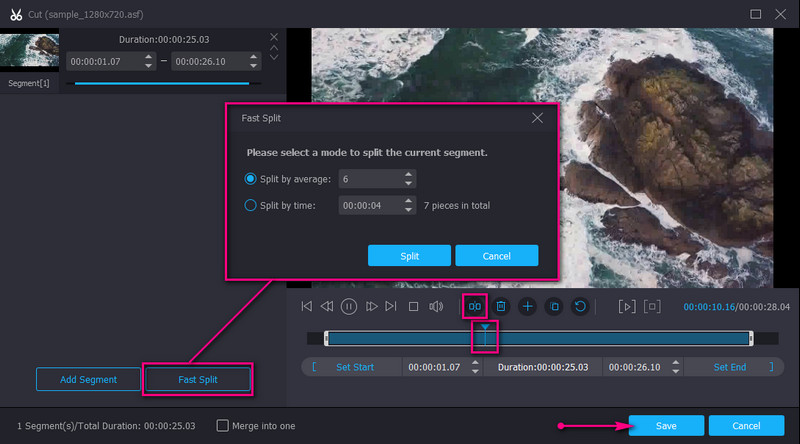
Pasul 4. Salvați videoclipul ASF tăiat
Puteți alege să exportați videoclipul într-un alt format sau să păstrați originalul selectând același format din Profil meniul. După aceea, faceți clic pe Conversia tuturor butonul pentru a salva și a aplica toate modificările. Ar trebui să primiți rezultatul în folder și să îl previzualizați instantaneu.
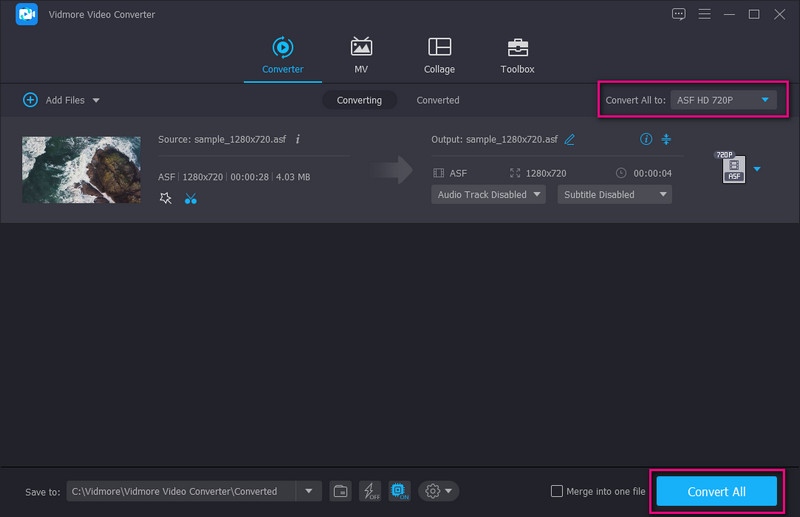
Partea 3. Întrebări frecvente despre ASF Cutter
Cum deschid un fișier ASF pe un Mac?
Puteți reda și vizualiza un fișier ASF pe Mac conversia acestuia în formatul acceptat QuickTime. Pur și simplu descărcați un convertor video gratuit precum Vidmore pe Mac și convertiți videoclipul.
Cum pot juca ASF pe Windows 10?
PC-ul cu sistemul de operare Windows 10 vine cu Windows Media Player care poate reda fișiere ASF. Puteți obține această aplicație Windows nativă numai după o instalare curată a Windows 10 pe computer.
Cum editez un fișier ASF?
Orice editor care acceptă fișiere ASF le va putea edita cu ușurință. Pentru aceasta, puteți utiliza Vidmore și celelalte programe din această postare care oferă instrumente de editare video.
Concluzie
Decuparea videoclipurilor ASF nu este atât de complexă atunci când aveți instrumentul potrivit de utilizat. Cu acestea Cutter video ASF programe, ar trebui să vă îndepliniți sarcinile de tăiere în cel mai scurt timp. Mai mult, o poți face online sau offline. Dar privind atent, Vidmore Video Converter este cea mai practică alegere, deoarece ultimele trei opțiuni depind de conexiunea la internet. Unele conțin reclame, iar performanța este afectată atunci când rețeaua este instabilă. Mai bine, alegeți instrumentul benefic pentru a vă îndeplini sarcinile fără a vă face griji pentru performanța lentă sau reclamele enervante.


